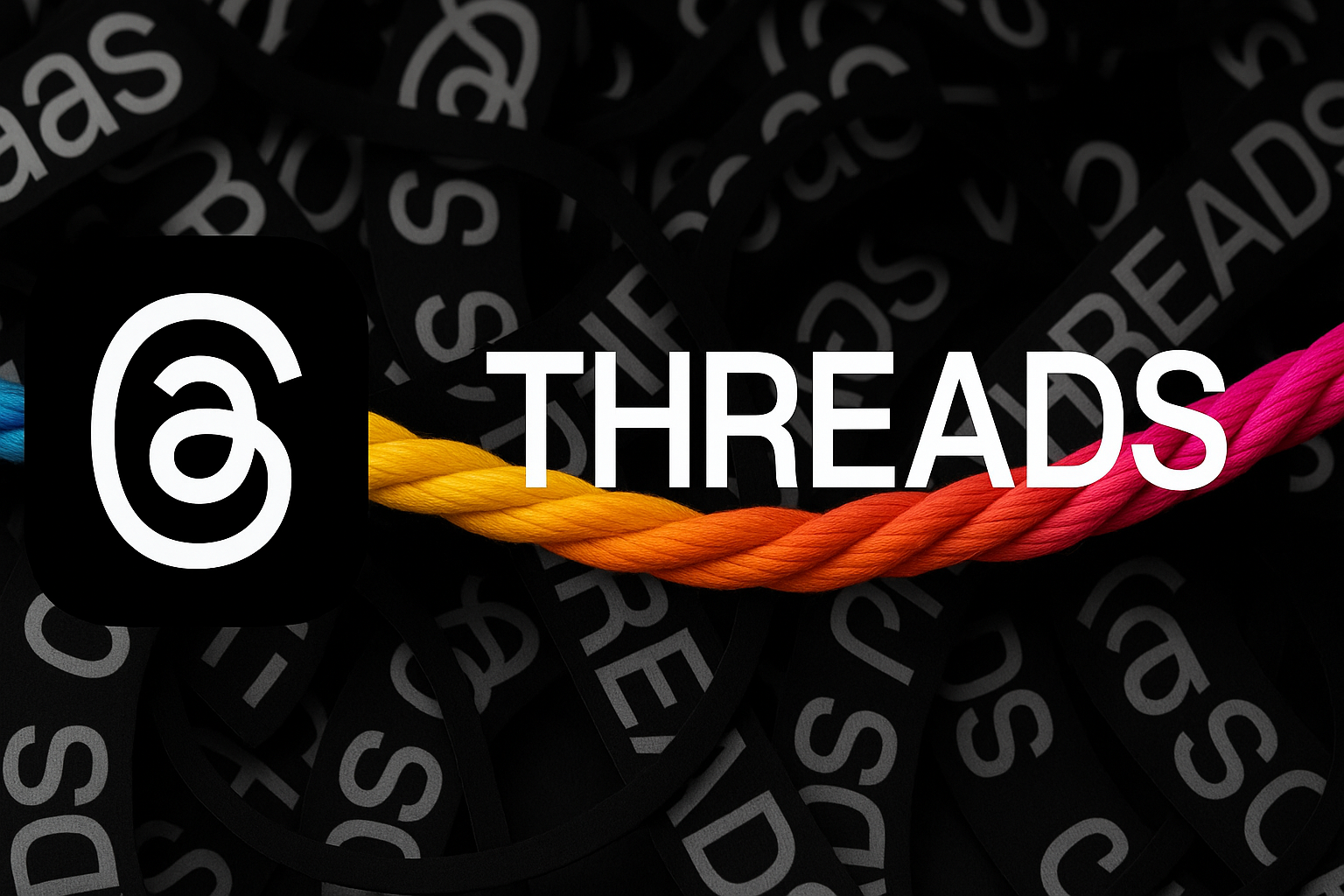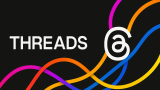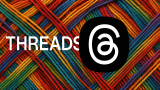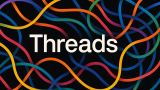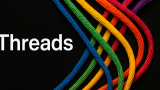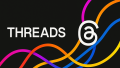Threadsを見てみたいけれど、アカウントを作るのはちょっと面倒って思うことありますよね。
投稿を読むだけでいいのに、ログインを求められると困ってしまう人も多いと思います。
今回は、Threads(スレッズ)を「見るだけ」で使う方法についてわかりやすく解説します。
この記事を読めば、アカウントなしでThreadsを閲覧する方法や、安全に見るためのコツがしっかり分かります。
スマホでもパソコンでも手軽にThreadsを楽しめるようになりますので、ぜひ最後まで参考にしてください。
Threadsを見るだけで使うには?アカウント登録なしで閲覧できるか解説

Threadsとは何か?基本的な仕組みを理解しよう
Threads(スレッズ)は、Instagramを運営するMeta社が開発したテキスト投稿型SNSです。
写真や動画が中心のInstagramとは違い、Threadsでは「文章を中心にした会話のやり取り」ができます。
利用者は140文字を超える投稿を共有したり、他の人の投稿にコメントや返信をしたりすることができます。
ThreadsはInstagramアカウントと連携して動く仕組みになっており、登録時にはInstagramの情報を使ってログインします。
つまり、Threads単体ではアカウントを作ることができず、Instagramの存在がベースになっているのです。
Threadsの基本的な特徴は以下のとおりです。
- テキストを中心としたSNSで、写真や動画も投稿できる
- Instagramアカウントを使ってログインする
- フォローしている人の投稿がメインに表示される
- コメントや返信で気軽に会話ができる
- 投稿のシェアやリンク共有も簡単にできる
このようにThreadsは、「文章でつながる」ことを重視したSNSです。
これを理解しておくと、「見るだけで使う」際にも制限の理由がわかりやすくなります。
Threadsを「見るだけ」で使いたい人が増えている理由
Threadsを使う人の中には、「投稿やコメントはしないで、他の人の投稿を読むだけにしたい」という人が多くいます。
その理由はいくつかあります。
- 新しいSNSを試してみたいけれど、アカウントを作るのは面倒
- 興味のある有名人や企業の投稿だけをチェックしたい
- 自分の情報を登録せずに気軽に使いたい
- フォローやコメント機能を使わなくても十分楽しめる
- 他のSNSと違ってシンプルに読みたいだけ
このように、「見るだけ」でThreadsを利用したい人は、手軽さやプライバシーを重視しています。
特に「登録しなくても読めるのか」という疑問は多く、閲覧方法を知りたいニーズが高まっています。
アカウントなしで閲覧できる条件とは
Threadsをアカウントなしで見るためには、いくつかの条件があります。
基本的には公式アプリではログインが必要ですが、**ブラウザ版(Web版)では一部の投稿を閲覧できる**ようになっています。
以下の条件を満たすと、アカウントを持っていなくても見ることができます。
- 投稿が「公開設定」になっている
- 投稿者が非公開アカウントではない
- ブラウザで投稿のリンクを開く
- Threadsの最新仕様に対応している端末やブラウザを使用する
この条件を知っておけば、アカウントを作らなくてもThreadsの投稿をチェックできます。
ただし、**コメントやいいね、フォローなどの操作はできません**。
閲覧のみを楽しみたい人に向いている使い方です。
ログインなしで閲覧できる場合とできない場合の違い
Threadsでは、ログインしなくても閲覧できるケースと、ログインが必須のケースがあります。
違いを理解しておくと、使うときに混乱しません。
- 公開投稿 → ログインなしで見られる
- 非公開アカウントの投稿 → ログインが必要
- プロフィールページ → 一部は表示されるが詳細は制限あり
- コメント欄 → ログインしていないと開けない場合がある
- アプリ版 → ログインしないと閲覧不可
つまり、ブラウザ版では一部の投稿を開けるものの、アプリ版ではログインが求められます。
**「見るだけ派」にはブラウザ閲覧が最適**といえるでしょう。
ブラウザ版とアプリ版での閲覧制限の違い
Threadsには「アプリ版」と「ブラウザ版(Web版)」がありますが、この2つには明確な違いがあります。
特に「見るだけ」で使いたい人にとっては、この差がとても重要です。
以下に違いをまとめます。
- アプリ版はログインが必須
- ブラウザ版は一部の投稿をログインなしで閲覧可能
- アプリ版では通知・コメント・投稿などの操作ができる
- ブラウザ版では検索やコメント欄表示が制限される
- アプリの方が動作が速く、UIが最適化されている
ブラウザで見る場合は機能が制限されますが、「見るだけ」目的なら十分です。
どちらを選ぶかは、操作性よりも**閲覧の自由度を重視するか**で決まります。
今後アカウントなし閲覧ができるようになる可能性
Meta社はThreadsの利便性を高めるため、随時機能の改良を行っています。
現在は制限があるものの、今後はアカウントなしでより多くの投稿を見られるようになる可能性があります。
実際に、2024年以降はブラウザ版の機能拡張が進んでおり、閲覧範囲が少しずつ広がっています。
将来的には、以下のようなアップデートが期待されています。
- 公開プロフィールの全体閲覧が可能になる
- トレンドや検索機能の開放
- ログイン不要でスレッド全体を読む機能の追加
- 外部SNSとの連携によるシェア強化
Threadsを「見るだけ」で使いたい人にとって、これは大きなチャンスです。
機能が進化すれば、より自由に情報を得られるSNSになるでしょう。
Threadsをアカウントなしで見る方法【スマホ・PC別】

スマホのブラウザで閲覧する方法
Threadsをスマホで見るだけにしたい場合は、アプリを入れなくてもブラウザで閲覧できます。
Instagramのアカウントを使わずにアクセスできるのが特徴です。
以下の手順で簡単に見ることができます。
- スマホのブラウザ(SafariやChromeなど)を開く
- 検索バーに「Threads」と入力して公式サイトを表示する
- 見たい投稿やユーザー名をGoogle検索で探す
- リンクをタップしてブラウザで開く
- ログインを求められても「キャンセル」を押して閉じる
この方法で、ログインしなくても一部の投稿を見ることができます。
ただし、**コメントの表示や返信は制限される**ので、閲覧のみを楽しむ使い方に向いています。
PC(パソコン)で閲覧する手順
PCを使うと、より大きな画面でThreadsの投稿を読むことができます。
スマホと同じくブラウザから閲覧できますが、画面の構成が少し違います。
以下の手順を参考にしましょう。
- Google ChromeやEdgeなどのブラウザを開く
- 検索エンジンで「Threads 投稿」や「Threads ユーザー名」を検索
- 表示されたリンクから公式URL(threads.net)を選ぶ
- 投稿が表示されたら、そのままスクロールして読む
- ログインを求められても読みたい部分までは閲覧可能
PC版では、**文字が見やすく操作も安定している**のがポイントです。
長文の投稿やニュース的な情報を読むときにおすすめです。
Google検索やSNS経由で投稿を開く方法
Threadsの投稿はGoogleなどの検索エンジンや他のSNSからも見られます。
これはアカウントを作らなくても使える便利な方法です。
次のようにすれば簡単に開けます。
- Googleで「Threads 投稿タイトル」や「Threads ○○さん」と検索する
- 表示されたリンクの中から「threads.net」で始まるものを選ぶ
- TwitterやInstagramなどに貼られたThreadsリンクをタップする
- ブラウザで開けばログイン不要で閲覧可能
- 気になる投稿をブックマークしておくと再アクセスが簡単
この方法を使えば、SNSでシェアされた投稿を気軽に見ることができます。
**検索や共有リンク経由での閲覧は「見るだけ派」に最適**です。
リンクを共有して閲覧するコツ
Threadsの投稿はURLを使って簡単に共有できます。
友達に見せたい投稿や、自分が後で読み返したい投稿を保存しておくと便利です。
リンクを共有するコツは次の通りです。
- ブラウザのアドレスバーから投稿URLをコピーする
- メモアプリやLINEなどに貼り付けて保存する
- 他のSNSやメールにURLを送信する
- 共有する前にリンク先が公開設定か確認する
- 非公開投稿のURLは他人が見られない
このように、URLを活用すれば**アカウントなしでも他の人と情報を共有**できます。
URL管理をうまく使うと便利です。
Threads公式アプリを使わずに見る裏ワザ
アプリを入れたくない人には、ブラウザ以外の裏ワザもあります。
実は外部のWebビューアやSNSまとめサイトを使うと、Threadsの投稿をまとめて見られる場合があります。
- Threads専用の閲覧サイト(Webビューア)を使う
- ニュースサイトやブログで紹介されている投稿を読む
- Google DiscoverやRSSでThreads投稿を拾う
- 外部検索ツールでトレンドを調べる
ただし、これらの方法は公式機能ではないため、**閲覧できない投稿もある**点に注意しましょう。
安全なサイトを利用し、個人情報の入力を求められたら避けるのが安心です。
ログインを求められた時の対処法
Threadsを見ていると途中で「ログインしてください」と表示されることがあります。
これはシステム上の制限で、完全に避けることは難しいですが、対処法を知っておくと便利です。
- ブラウザの「戻る」ボタンで前の画面に戻る
- 再度リンクを開き直す
- 別のブラウザ(例:Safari→Chrome)で試す
- ブラウザのシークレットモードを使う
- URLの一部を削除して再読み込みする
これらを試すと、**ログインを求められずに再び閲覧できる場合**があります。
焦らずにいくつかの方法を試してみましょう。
Threadsを見るだけで注意すべきポイント

アカウントなしでは見られないコンテンツの種類
Threadsをアカウントなしで見ると、すべての投稿を自由に閲覧できるわけではありません。
特に「非公開設定」や「限定公開」の投稿は見られない仕組みになっています。
どんな内容が見られないのかを理解しておくと、無駄な操作を減らせます。
主な制限内容は次の通りです。
- 非公開アカウントの投稿やプロフィール
- コメント欄や返信スレッドの全体表示
- ストーリー形式の投稿
- フォロワー限定のスレッド
- 一部のリンク先メディアや動画
このように、公開設定が制限されている投稿は閲覧できません。
つまり、**「見るだけ」でもアクセスできるのは公開範囲がオープンな投稿に限られる**ということです。
コメントや「いいね」など操作が制限される理由
Threadsをログインなしで使うと、コメントや「いいね」といった操作ができません。
これはセキュリティ上の理由と、ユーザー識別の仕組みが関係しています。
操作が制限される理由は次のように整理できます。
- 不正なアクセスやスパムを防ぐため
- 投稿者のプライバシーを守るため
- システムがユーザーを識別できないため
- ログイン状態を前提とした機能のため
つまりThreadsでは、閲覧だけなら匿名でも可能ですが、操作には本人確認が必要になります。
安全性を保つための仕組みと理解しておくと安心です。
閲覧履歴やおすすめ表示への影響
Threadsをアカウントなしで見ると、ログイン中とは異なる表示になります。
特に「おすすめ投稿」や「関連スレッド」は、自分の閲覧履歴が反映されないのが特徴です。
そのため、興味に合わない内容が表示されることがあります。
また、履歴を残さない閲覧はプライバシー面では安心ですが、好みの投稿が自動で出てくることはありません。
もし興味のあるジャンルを追いたいなら、以下のように工夫しましょう。
- 特定のユーザーのURLをブックマークしておく
- トレンドキーワードを検索してから閲覧する
- ブラウザ履歴を残して再アクセスしやすくする
このように、自分で情報を探すスタイルになりますが、**ログイン不要でも情報収集は十分可能**です。
アプリ版の通知設定やプライバシーに関する注意
Threadsのアプリを使わずに閲覧する場合でも、プライバシーへの配慮は欠かせません。
特にアプリ版と異なり、ブラウザではCookieや閲覧履歴が保存される可能性があります。
安全に使うためのポイントを確認しておきましょう。
- 共有端末ではログインしない
- Cookieや履歴を定期的に削除する
- シークレットモードで閲覧する
- 怪しい広告リンクを開かない
- Threads公式サイト(threads.net)を利用する
このように、閲覧時も最低限の安全対策をしておくことが大切です。
特に**赤文字で注意しておくべきは「非公式サイトへのアクセス」**です。
偽サイトには絶対にログインしないようにしましょう。
非公開アカウントの投稿が見られない理由
非公開アカウントの投稿が見られないのは、プライバシーを守るための仕組みだからです。
Threadsでは、フォロワー以外には投稿が表示されないよう制限されています。
これはInstagramの仕様と同じで、閲覧範囲が明確に決まっています。
この制限の仕組みは以下の通りです。
- 非公開設定では、承認されたフォロワーのみ閲覧可能
- リンクを直接開いても表示されない
- ブラウザでも「このページは表示できません」と出る
- コメントやプロフィール画像も非表示になる
このため、ログインしていない状態では非公開投稿を見ることは不可能です。
**プライバシー保護を最優先に設計されている**ため、この仕様を理解して正しく利用することが大切です。
安全に閲覧するための設定チェック
Threadsを「見るだけ」で使うときでも、安全に利用するための設定を確認しておくことが大切です。
ブラウザや端末の設定を少し見直すだけで、トラブルを防げます。
- ブラウザのポップアップをオフにする
- 不審な通知や許可リクエストをブロックする
- URLが「https://threads.net」で始まるか確認する
- VPNを使って安全な通信を確保する
- セキュリティアプリでサイトをスキャンする
これらを実施すれば、安心して閲覧を楽しめます。
Threadsは新しいSNSですが、**正しい設定をすればリスクを最小限に抑えられる**のです。
Threadsをもっと便利に見るための活用術

アカウントを作らずにトレンドを追う方法
Threadsを「見るだけ」で楽しむ人でも、話題になっているトピックや人気の投稿を追いたいと思うことがあります。
アカウントを作らなくてもトレンドをチェックする方法はいくつかあります。
- Google検索で「Threads トレンド」や「Threads 人気投稿」と入力する
- ニュースサイトやまとめブログで紹介されているスレッドを見る
- 他のSNS(XやInstagram)に共有されたThreadsリンクを開く
- 特定のキーワードを含むURLを直接検索する
- スレッドのURLを保存して後で確認する
このように少し工夫すれば、**ログインしなくても最新の話題を追うことが可能**です。
アカウントを持たなくても、公開投稿を通して世界のトレンドを知ることができます。
ブラウザで快適に閲覧するための表示設定
Threadsをブラウザで見るとき、文字が小さかったり読みづらかったりすることがあります。
そんなときはブラウザの設定を少し変えるだけで、より快適に閲覧できます。
おすすめの設定を紹介します。
- 文字サイズを大きくする(拡大率を110%~125%に設定)
- ダークモードにして目の疲れを防ぐ
- 広告ブロッカーを有効にする
- シークレットモードで余計な履歴を残さない
- 自動翻訳機能をONにする
これらの設定を行うと、読みやすさと安全性がぐっと高まります。
特に**赤文字で注意したいのは「不審な拡張機能を使わないこと」**です。
公式機能を活用して安全に快適な閲覧を心がけましょう。
特定のユーザー投稿をブックマークする方法
Threadsでは、気になる投稿をブックマークしておくと後から簡単に見返すことができます。
アカウントがなくてもURLを保存することで似たようなことが可能です。
ブックマーク方法は次の通りです。
- 見たい投稿をブラウザで開く
- アドレスバーに表示されたURLをコピーする
- スマホのメモ帳やブックマーク機能に保存する
- カテゴリ別にフォルダ分けして整理する
- 共有しておけば別の端末からも見られる
この方法を使えば、**お気に入りの投稿をいつでも見返せる「自分専用の閲覧リスト」**を作ることができます。
便利でシンプルな管理法です。
外部ツールやWebビューアを活用する
Threadsの投稿は、公式サイト以外にも外部ツールやWebビューアを使って閲覧できます。
こうしたサービスを利用すれば、ログインなしで複数の投稿をまとめて見ることも可能です。
主な活用法は以下の通りです。
- Threads専用の閲覧サービスを利用する
- トレンド収集サイトやRSSリーダーで更新を確認する
- 外部検索ツールで人気投稿を探す
- SNSまとめサイトで話題のスレッドをチェックする
ただし、**非公式サイトでは安全性に注意が必要**です。
個人情報を入力するよう求められる場合は絶対に使わないようにしましょう。
安全に使えるWebビューアを選ぶことが大切です。
Threads公式アカウントや人気投稿の探し方
アカウントを作らずにThreadsの人気投稿を探したい場合は、工夫次第で簡単に見つけられます。
公式アカウントや注目のスレッドを探す方法を紹介します。
- Googleで「Threads 公式アカウント」や「Threads 人気投稿」と検索する
- Instagram公式のリンクからThreadsプロフィールを開く
- Threads関連ニュース記事の中にある投稿リンクをたどる
- SNSで「#Threads」などのハッシュタグを検索する
- 人気ユーザーが紹介している投稿をチェックする
この方法を活用すれば、アカウントなしでも多くの話題に触れることができます。
**検索とリンク活用がThreads閲覧のカギ**です。
将来的な閲覧機能アップデートへの期待
Threadsはリリースから時間が経つにつれ、少しずつ使いやすく進化しています。
Meta社はユーザーの声をもとに、今後さらに便利な閲覧機能を追加すると見られています。
将来期待される改善点を挙げると以下のようになります。
- ログインなしで全投稿を見られるようになる
- トレンドページや検索機能の開放
- お気に入り保存や閲覧履歴の自動記録
- 他のSNSとの連携強化
- ユーザー体験を重視したUI改善
このようなアップデートが実現すれば、Threadsはより開かれたSNSになります。
**「見るだけでも十分楽しめるプラットフォーム」**として、多くの人にとって身近な情報源になるでしょう。
まとめ

Threadsを「見るだけ」で使いたい人は、ログインせずに楽しむ方法を知っておくととても便利です。
ポイントを簡単にまとめると次の通りです。
- ブラウザからならアカウントなしでも一部の投稿を閲覧可能
- 非公開アカウントやコメント欄はログインが必要
- リンク共有や検索で気になる投稿を探せる
- 安全に見るためには公式サイト(threads.net)を使う
- 設定を工夫すれば快適に閲覧できる
- 将来的にはログインなしでさらに多くの投稿を見られる可能性がある
Threadsはまだ成長中のSNSです。
自分に合った使い方を見つけて、安心・安全に楽しみながら最新の話題をチェックしてみましょう。